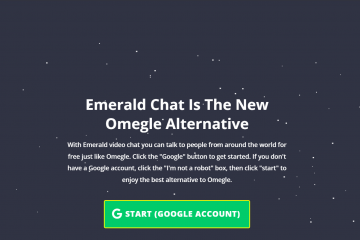Découvrez la manière la plus simple d’activer Analysis ToolPak dans Excel et de l’utiliser pour effectuer une analyse statistique rapide en quelques clics.
Excel est l’une des applications les plus puissantes du marché. Vous pouvez l’utiliser pour la saisie de données, les calculs, le nettoyage, les rapports, les tableaux de bord, la modélisation financière, l’automatisation et même la gestion de projet. Il peut même exécuter une analyse statistique avancée en quelques clics à l’aide du complément Analysis ToolPak intégré. Cela permet de gagner beaucoup de temps car Excel effectue automatiquement tous les calculs en fonction des données sélectionnées et affiche les résultats sur une nouvelle feuille. La seule chose est que ce complément est désactivé par défaut et vous devez l’activer manuellement. C’est là que ce didacticiel vous aide.
Dans ce didacticiel simple et rapide, je vais vous montrer comment obtenir l’Analysis ToolPak dans Excel et l’utiliser. Commençons.
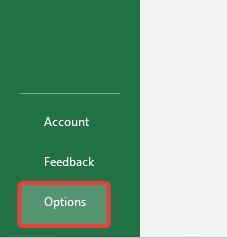
Avant de commencer
Les étapes ci-dessous ont été testées pour fonctionner dans Excel. 2019, 2021 et 365.
Étapes pour obtenir Analysis ToolPak dans Excel
Ouvrez le menu Démarrer en cliquant sur l’icône « Windows » dans la barre des tâches. Recherchez et ouvrez « Excel ». Cliquez sur « Options » dans le coin inférieur gauche. Accédez à l’onglet « Compléments » sur le panneau de gauche. Sélectionnez”Compléments Excel“dans la liste déroulante”Gérer”, puis cliquez sur”Aller“. Cochez la case”Analysis ToolPak“. Cliquez sur”OK“. Vous avez ajouté Analysis ToolPak pour Excel.
Étapes détaillées (avec captures d’écran)
Tout d’abord, ouvrez Excel. Vous pouvez le faire en ouvrant le menu Démarrer (cliquez sur l’icône « Windows » dans la barre des tâches), en recherchant « Excel » et en cliquant sur l’option « Ouvrir ». Une fois l’application Excel ouverte, cliquez sur l’option « Options » dans le coin inférieur gauche.
L’action ci-dessus ouvre la boîte de dialogue « Options Excel ». Ici, accédez à l’onglet « Compléments » dans la barre latérale gauche. Dans le panneau de droite, sélectionnez « Compléments Excel » dans la liste déroulante « Gérer » en bas de la boîte de dialogue et cliquez sur le bouton « Aller » à côté.
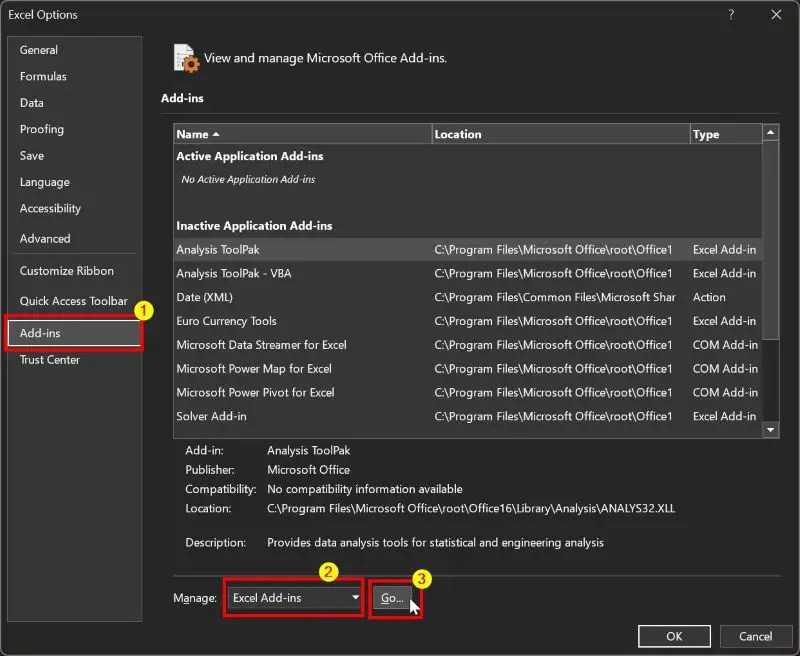
Dans la boîte de dialogue « Compléments », cochez la case « Analysis ToolPak », puis cliquez sur le bouton Bouton « OK » pour l’activer.
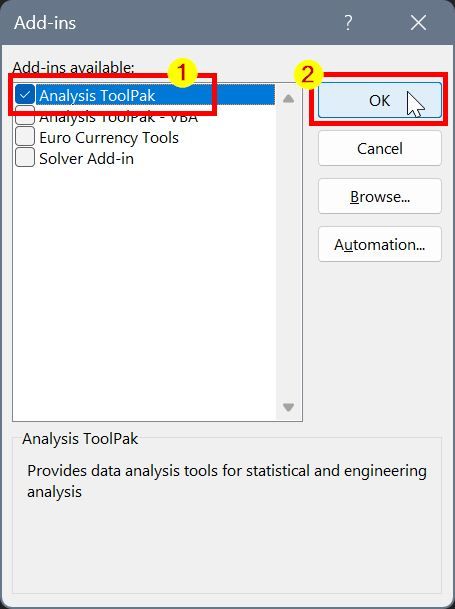
C’est tout. Avec cela, vous avez ajouté l’Analysis ToolPak à Excel. À partir de maintenant, vous pouvez l’utiliser pour effectuer une analyse statistique.
Utiliser Analysis ToolPak pour effectuer une analyse statistique et créer des graphiques
Après avoir activé le complément Analysis ToolPak, vous pouvez utiliser l’option Analyse des données dans Excel pour effectuer des tests statistiques et créer des graphiques. Pour cet exemple, je vais créer un histogramme de base à l’aide de l’outil d’analyse de données. Voici comment procéder.
Tout d’abord, ouvrez le classeur Excel contenant les données pour lesquelles vous souhaitez créer un graphique. Ensuite, accédez à l’onglet « Données » en haut, puis cliquez sur l’option « Analyse des données » dans la section « Analyse » à droite.

Maintenant, sélectionnez l’outil de votre choix dans la section « Outils d’analyse », puis cliquez sur « OK ». Dans mon cas, je souhaite créer un histogramme de base. J’ai donc sélectionné « Histogramme ».
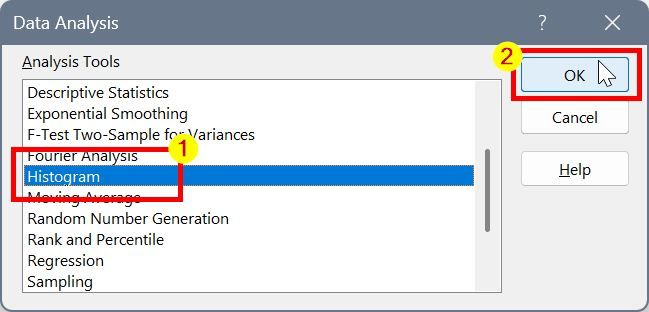
Maintenant, sélectionnez la « Plage d’entrée » et sélectionnez les cellules que vous souhaitez utiliser pour l’analyse. Par exemple, je sélectionne les cellules A1 à A30 à l’aide du pointeur de la souris. Ensuite, cochez la case « Sortie du graphique » en bas, puis cliquez sur le bouton « OK ».
Remarque : Si vous ne sélectionnez pas le bouton « Sortie du chat », Excel ne générera pas de graphique. Il effectuera uniquement les tests et affichera les résultats.
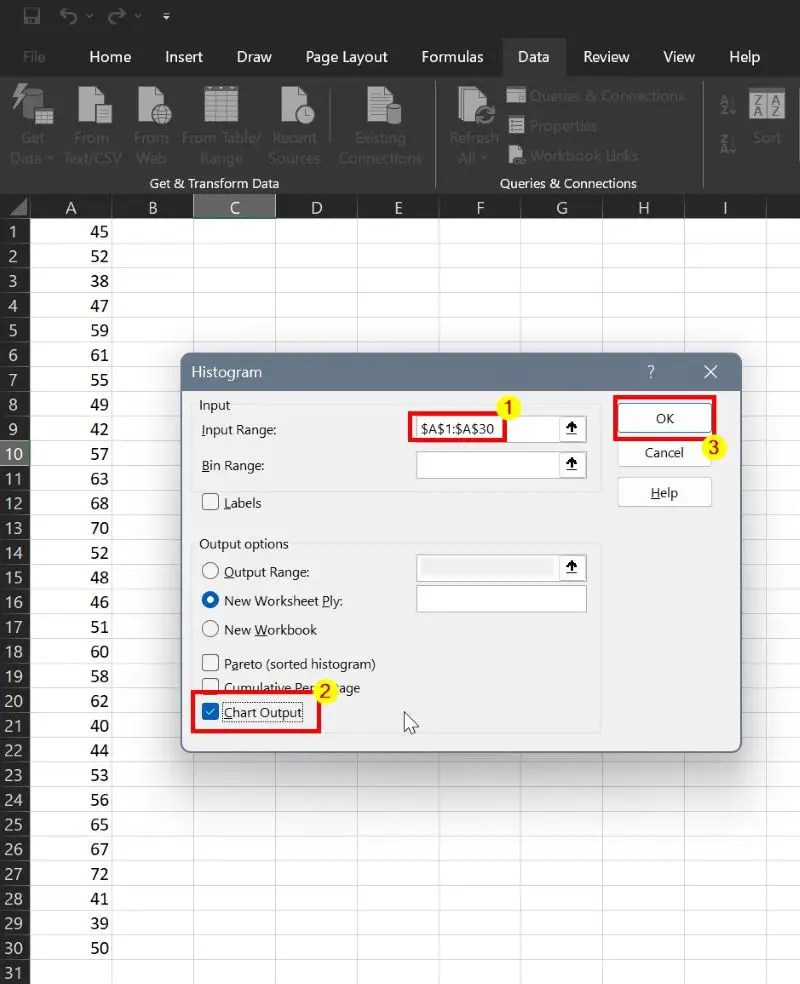
Dès que vous aurez fait cela, Excel effectuera les calculs et créera un graphique dans une nouvelle feuille du même classeur.

—
C’est tout. C’est aussi simple que cela d’obtenir l’Analysis ToolPak dans Excel et de l’utiliser pour calculer et générer des graphiques. Si vous avez des questions ou avez besoin d’aide, commentez ci-dessous. Je serai heureux de vous aider.